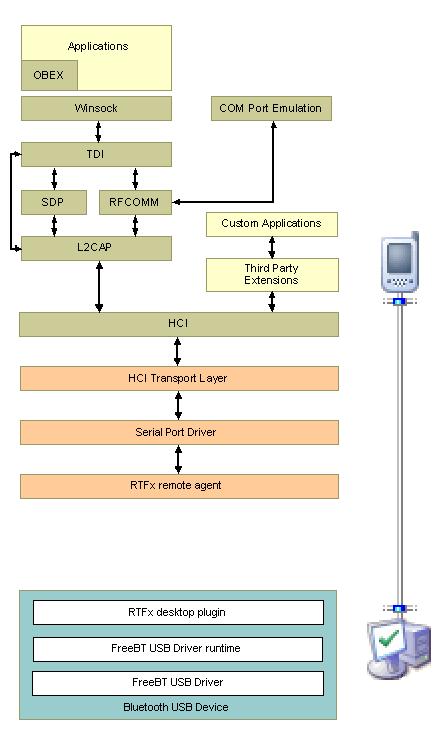Windows 7 使用 VS.NET 2003 开发项目时经常会遇到类似如下错误:
TestServer fatal error LNK1201: 写入程序数据库“d:\Projects\GameServer\data\TestServer.pdb”时出错;请检查是否是磁盘空间不足、路径无效或权限不够
在排除了空间、路径、权限等原因后仍然无法顺利生成项目,微软官方也没有提供相关的解决方案,Google 了好几天也找不到网友任何修复建议,今天偶然发现 MSDN 上一篇帖子,正是讨论这个问题,于是尝试按照上面的步骤进行操作,竟然真的可以!特分享给大家~
二、解压这两个压缩包,并把“freepdb.cmd”和“handle.exe”两个文件移至同一目录下(如 C:\LNK1201\)
三、用 VS.NET 2003 打开一个项目,在解决方案资源管理器中项目文件上点右键属性,展开“生成事件”,点击“预生成事件”,在右侧命令行中填入“C:\LNK1201\freepdb TestServer”(注:将 TestServer 替换成您自己的项目名称)
四、完成!运行一下看看吧。如果仍然有问题,先双击运行这两个文件试试,因为我是先运行后再配置项目属性的,所以不确定不运行会不会出错。
如果上述文件无法下载,请联系 xoyozo 索取!Have fun!
一个关于Visual Studio 2008 SP1 (KB971092) 的系统补丁重复安装问题的解决方案:
出现该问题的原因是未安装 Visual C++,除了安装VC++,您可以按以下步骤解决该补丁更新问题。
1.)下载补丁包或直接从 \Windows\SoftwareDistribution\Download\Install 目录找。
2.)双击安装,记住释放文件的目录。出现提示“VC Libraries QFE Patch 不适用或被系统的其他条件阻止。有关详细信息,请单击以下链接。”时,不要关闭窗口。
3.)找到释放安装文件的临时文件夹,复制到桌面。
4.)现在可以关闭刚才的提示窗口了。
5.)找到“\Program Files\Microsoft Visual Studio 9.0\Common7\Tools\vsvars32.bat”这个文件,添加 Everyone 的权限为可写。
6.)运行桌面文件夹内的 VS90SP1-KB971092-x86.msp 等待安装完成,完成时没有提示。
7.)更新成功!

大家知道,Windows Mobile 6.0 SDK自带了cellular emulator和fake GPS,使得我们可以在模拟器上调试radio级的phone call和基于GPS的地理位置应用。前几天,一位MVP Dmitry Klionsky撰写了文章《Bluetooth for Microsoft Device Emulator》,讲述了在Windows Mobile模拟器上使用蓝牙的方法,我觉得这对于开发移动设备上蓝牙通信的朋友来说,是非常有用的。
我们来看看实现Bluetooth的架构,参考图1(来源于Bluetooth for Microsoft Device Emulator),主要包括emulator端和PC端:
图1:Emulator和PC上实现Bluetooth通信的架构
1. Emulator端
Bluetooth HCI Transport Driver
Microsoft Remote Tools Framework remote agent
2. PC端
Microsoft Remote Tools Framework desktop plugin
FreeBT USB Driver runtime
FreeBTUSB Driver
Connected Bluetooth USB device
注意:作者采用了FreeBT这个开源的工程来控制Bluetooth的接入。
在Windows Mobile模拟器上使用蓝牙的必要条件有:
1. Visual studio 2005 with SP1 或者 Visual studio 2008
2. Windows Mobile 5.0 Pocket PC/Smartphone SDK and/or Windows Mobile 6 Standard/Professional SDK emulator images
4. Microsoft Remote Tools Framework 1.00
5. 一个具有USB接口的Bluetooth dongle
在Windows Mobile模拟器上使用蓝牙的步骤如下(详细请参考Bluetooth for Microsoft Device Emulator):
1. 在PC端安装下载的FreeBT的蓝牙驱动,方法自然是通过“windows设备管理器”,为新的硬件设备(也就是连接的Bluetooth USB device)添加下载过来的驱动(主要是找到fbtusb.inf文件)。
2. 在Remote Tools Framework plugin中运行BthEmulManager.cetool,将其和模拟器建立连接。
3. 连接建立以后,蓝牙设备的信息(Address, Manufacturer, HCI Version, LMP Version)就会显示在界面上了,如图2所示(来源于Bluetooth for Microsoft Device Emulator).

图2:建立蓝牙联系以后,在模拟器上的信息
4. Microsoft Remote Tools Framework允许我们同时开启两个模拟器,因此,如果手头有两个Bluetooth USB dongle的话,我们就可以在两个模拟器上调试蓝牙的收发通信了。
参考链接:
Dmitry Klionsky:Bluetooth for Microsoft Device Emulator
MSDN:Bluetooth HCI Transport Driver
MSDN:Serial Port Driver
Open source:FreeBT
相信大家绝大多数都希望任务栏的资源管理器默认打开的是计算机,而不是库,现在有一个超级简单的方法,给大家分享一下:在任务栏上找到资源管理器(windows explorer)图标,按住Shift+右键-属性,然后更改目标为下列内容:%SystemRoot%\explorer.exe /e, ::{20D04FE0-3AEA-1069-A2D8-08002B30309D}-
这样就可以默认打开计算机了,试一试吧!
有一个更简单的方法!!!
任务栏文件夹 - 右键 - Windows 资源管理器 - 右键 就可以直接修改啦!
改成任意文件夹路径都可以
| 注 : | 以下操作步骤将涉及关闭 Windows Vista 的“休眠功能”,如果您不想使用“休眠功能”,可以继续执行以下操作步骤。 |
-
启动电脑,进入 Windows Vista 操作系统。
-
依次点击“开始”→“控制面板”→“硬件和声音”,点击“电源选项”,如图 1 电源选项所示:图 1: 电源选项

-
在“电源选项”窗口中,点击“更改计算机的睡眠时间”,如图 2 更改计算机的睡眠时间所示:图 2: 更改计算机的睡眠时间

-
在“编辑计划设置”窗口中,点击“使计算机进入休眠状态:”右边的下拉菜单,选择“从不”,再点击“保存修改”按钮。如图 3 编辑计划设置所示:图 3: 编辑计划设置

注 : 完成以上步骤后,您的电脑将不会进入睡眠状态了。 -
依次点击“开始”→“计算机”。打开“计算机”窗口后,右键点击 Windows Vista 系统所在的盘符(如以“C 盘”为例),在弹出的菜单中点击“属性”。
-
在“属性”窗口中,点击“常规”选项卡中的“磁盘清理”按钮。如图 4 磁盘清理所示:图 4: 磁盘清理

-
Windows Vista 系统会执行“磁盘清理”扫描程序,如图 5 磁盘清理扫描所示:图 5: 磁盘清理扫描

-
扫描完毕后,系统将弹出“磁盘清理”窗口。在“要删除的文件”列表框中,选中“休眠文件清理器”复选框,最后点击“确定”按钮。如图 6 休眠文件清理器所示:图 6: 休眠文件清理器

将 Windows\Temp 目录的权限 Network Service 帐户赋予了完全控制的权限
出错快照:
“/”应用程序中的服务器错误。
编译错误
说明: 在编译向该请求提供服务所需资源的过程中出现错误。请检查下列特定错误详细信息并适当地修改源代码。
编译器错误消息: CS0016: Could not write to output file 'c:\Windows\Microsoft.NET\Framework\v2.0.50727\Temporary ASP.NET Files\root\138641eb\e8d016c8\App_Web_default.aspx.bb4e7940.re_hlwux.dll' -- '拒绝访问。 '
老总总会随时扔台他朋友的本本叫我杀个毒装个软件什么的,很多都是新机预装 Vista。接触多了终于心痒痒升级自己的 Windows。其实一直想装的,可惜我的光驱只能 CD 刻录,而且跑遍整个萧山都找不到有 Vista 光盘卖,装双系统么又花时间又占空间。幸好一凡家有台记录机,所以趁周末去刻了张盘。第二天急匆匆地跑去公司,花了两个多小时把本本上将40G的东西传到服务器上备份,然后重新分区安装。
之前是有看过远景上关于安装方面的贴子,生怕中间出问题又上不了网就麻烦了。不过还是出问题了,在复制完文件后自动重启,就出现下面的错误:
...
If you do not have this disc, contact your system administrator or computer maufacturer for assistance
File: \windows\system32\drivers\tcpip.sys
status: 0x0000221
Info: Windows failed to load because a critical system driver is missing, or corrupt.
我没动过任何硬件,出现这样的错误很是摸不着头脑,想到可能的原因有:刻盘时出了问题;需要 SATA 硬盘驱动;内存不兼容……没办法,还是先找台电脑上网查查吧。身边的服务器没无线网卡不能上网,尝试在服务器安装 Nokia PC 套件还不兼容 Windows server 2003,不支持蓝牙连接。还是去其它办公室借电脑上好了。哎,不出我所料,又被逮到帮他们杀毒!汗。在网上找了半天没搜出个结果来,看来用 Vista 的人还不多,出现我的问题的人更少,我只搜到 error info 跟我相同,但 file 不同的贴子,还是没有回答的。
回来,装了两遍还是出现同样的错误,火了,先装个 XP,在 XP 下试试。漫长的等待是用电脑报打发的。。。
OK,XP 装在 D 盘,想检查是不是 SATA 硬盘的缘故,想装了 XP 应该已经有驱动了,就重起通过光盘安装 Vista 到 C 盘,啊哦,老错误。(高手别笑我,这步我都觉得荒谬)
晕,忘了 boot.ini 是在 C 盘的,进不了 XP 了,又再装了遍 XP 到 D 盘。怕了怕了,还是用镜像文件装吧。也不去研究什么原因导致的了,哎不是我的风格,可是时间宝贵呐。
老老实实装完 XP 又用虚拟光驱装入镜像,再次安装 Vista,哎,终于让我揭开她的面纱了!
一天就这么过去了,第二天继续。
Vista 已经基本解决驱动问题了,很省事,不过我还是去 HP 英文官网下了专用的驱动程序。
嗯,开始安装程序。其实 Vista 的 UAC 确实挺烦人的,特别是安装程序的时候,不过我是习惯了“用管理员身份运行”,可突然的黑屏一闪还是会让习惯的人慌一下。
在安装 .msi 程序的时候有时候会提示安装不正常,您的权限需要提升之类的错误,但无法在右键菜单找到“用管理员身份运行”项,我是这么解决的:建一个后缀名为 .cmd 的文件,写入内容:“msiexec /i C:\msi文件的地址”。然后“用管理员身份运行”这个 .cmd 文件就行了。
装完常用软件开始安装 VS 这个大家伙了。
给 C 盘分的 20 个 G 已经用了 12 个了,之前用的是 VS2005,还没装过 VS2008,所以不知道要占多少空间。前几天看过一篇文章是关于在 Vista 下安装 VS 和 SQL Server 的,作者提到的先装 VS 后装 SSMS 出错误的情况,前车之鉴,我先装了 SSMS。
最头痛的要算 IIS7 了。装入 Vista 镜像,控制面板-程序-打开或关闭 Windows 功能,参照一篇文章勾选了相关的安装项,见文。虽然我不需要在 VS2005 下调试程序,但是我暂时不想把程序框架从 2.0 升到 3.5,这几天全国范围寻找 .net 3.5 的空间商未果,真想自己弄台服务器卖空间,早起的鸟应该会有虫吃。我觉得空间商是怕技术这关,毕竟新技术万一出问题很有可能一下子解决不了,作为一个运营商就有可能被要求赔偿损失或吃官司之类的。扯远了。。。
装完 IIS7,试着架设我的 2.0 网站,经典应用程序池,身份验证,一切配置完毕,结果运行时还是出现了“IIS Worker Process 已停止工作”的对话框,偶尔出现,而且出现几次后,应用程序池就自动关闭了,用纯 HTML 站测试也一样,又把 IIS 卸了装,还是一样。试了两天没结果,希望各位达人指点!

这几天用 Vista 眼睛受不了,漂亮的外表还是很伤人的,就跟玫瑰有刺同一个道理。Areo,雅黑,梦幻桌面,让我的眼睛云里雾里的,害我拼命滴眼药水。
不过总的来说,I love vista! 推荐配置不错的朋友可以考虑升级。
微软已经开始正式对系统更新的使用者强制检查其所使用的 XP系统是否为盗版的检查,若发现盗版,系统自动更新后,每次启动都提示"您可能是软件盗版的受害者",进入桌面后右下角启动栏里有一个五角星的图案.
相关报道:
即日起微软将启动「正版Windows客户权益独享计划1.0 」 (Windows Genuine Advantage 1.0 , WGA 1.0),用户进入下载中心必须验证是否正版软件,若为盗版软件则不能下载,但是自动更新(Automatic updates)不在此限,所有的用户都可以自动更新修补漏洞。用户在第一次进入Windows update、Microsoft update及Download Center网站进行下载时,将被要求参与WGA验证程序。客户须要下载一个ActiveX控制程序,此程序将自动验证用户计算机所使用的是否为正版 Windows软件。若通过验证,将会有一组Download Key储存在客户计算机中,作为将来进入微软网站进行下载动作时计算机自动辨识之用,微软表示,此验证流程不搜集任何可用来辨认或联络使用者的信息。验证流程已经改善并简化。验证程序将自动验证用户计算机所使用的是否为正版Windows软件,用户不再需键入25码的产品序号,就可以轻松的完成验证过程,大幅降低客户进行验证时的负担。换句话说使用盗版Windows操作系统的用户,将不能直接从下载中心下载Windows Media Player、Antispy等软件,但是依然可以透过自动更新来修补漏洞。
手工解决方法:
方法一:
1.IE => 工具=>Internet 选项 => 程序=> 管理加载项=>IE已经使用的加载项=>Windows Genuine Advantage Validation Tool=>禁用=>然后再上线更新,这样就不会验证了。此WGA(Windows Genuine Advantage Notifications)组件对应文件:legitchechcontrol.dll。WGA是反盗版自动更新验证ActiveX组件,这个正版检验程序植入系统后,会在每次系统启动时,透过网络回报讯息给微软的网站。没更新过的计算机里没有此组件,So..先去update下载此组件后再用此方法去停用此组件,以后即可自动更新了。
2、移除验证码:
计算机=>控制面板=>添加或删除程序=>Windows Installer 3.1(KB893803)=>删除=>重新下载更新档=>windows genuine advantage 不要勾选=>完成。保证不会再出现了(Windows Installer 3.1是修复windows installer安装错误或者提示无法修复MSI出错的微软官方补丁)
3.重启你的计算机,进入安全模式,登陆管理员帐号--保证你拥有进入Windows\system32以及Windows\system32\dllcache路径的权限。在这两个路径下均有一个名为WGATray.EXE的文件。你必须将两个路径下的WGATray.EXE均删除--这将阻止Windows在启动时弹出“盗版XP”气球。
在删除Windows\system32下的WGATray.EXE可能需要一点技巧:
步奏一:WGATray.EXE图标-->右键-->删除-->出现删除确认框后先不要按‘确定’按钮
步奏二:Ctrl+Alt+Del-->打开进程管理器-->找到WGATray.EXE-->删除-->出现删除确认框后先不要按‘确定’按钮
步奏三:先按打开进程管理器的删除确认键,然后用最快速度按步奏一的删除确认键。
步奏四:如果Windows\system32下的WGATray.EXE不会出现,代表操作成功。继续删除Windows\system32\dllcache下的WGATray.EXE。
4.进入注册表,进入
HKEY_LOCAL_MACHINE\SOFTWARE\Microsoft\ Windows NT\CurrentVersion\Winlogon\Notify
删除其中的“WGALOGON”文件夹--这将Windows将无法加载任何有关WGA的DLL文件。
重启计算机,你将暂时告别微软正版增值计划的“骚扰”。
方法二:
在进入Window update 网页后选择「Express(快速)」或「Custom(自订)」按钮前,在 IE 地址栏输入:
void(window.g_sDisableWGACheck='all')
再按下ENTER后,再选取你要更新的方法"快速","自订"即可
此法可以用来破解微软反盗版的检查。系统就不会查你是用什么版本的WIN了
能保证系统更新还是很有必要的。系统更新的目的多数就是防止电脑病毒的需要。
对于使用VOL免激活版(上海政府、xx银行等)的用户,可以使用替换序列号的简单办法。因为目前尚有部分VOL序列号未被封,并且可以通过正版验证。
HCQ9D-TVCWX-X9QRG-J4B2Y-GR2TT (番茄花园版就是使用的这个序列号)
MRX3F-47B9T-2487J-KWKMF-RPWBY(工行版)
QC986-27D34-6M3TY-JJXP9-TBGMD(台湾交大学生版)
点击下载此文件
替换后请到C:\Documents and Settings\All Users\Application Data下删除Windows Genuine Advantage文件夹。以后即可通过正版验证。
如果XP是很老的破解版本(比如零售版的破解版本)用户,无法使用上述序列号,请下载RemoveWGA工具。RemoveWGA 是一个专门用来清除 WGA 的小程序,使用者只要通过它,就可以阻止微软的 WGA 在系统每次启动时企图连回微软网站的动作,且使用它并不需要担心微软的正版验证机制,你还是一样能够正常的使用 Windows update 的功能,两者之间并没有任何冲突。虽然系统仍是破解的,但将不会再有任何提示,和以前没有变化。注:该工具会被部分杀毒软件识别为病毒。如须使用,下载前可能需要暂时禁用或者关闭一下病毒防火墙。使用过后再恢复。
华军下载地址:http://www.onlinedown.net/soft/6914.htm
2000/XP/2003 下 IIS+PHP+MySQL+Zend Optimizer+GD库+phpMyAdmin安装配置
(假设 C:\ 为你现在所使用操作系统的系统盘,如果你目前操作系统不是安装在 C:\ ,请自行修改。)
一、安装 IIS(Windows2003只要安装“应用程序服务器(IIS,ASP.NET)”即可跳过此步):
(1)插入系统盘;
(2)进入控制面板-》添加或删除程序-》添加/删除Windows组件-》在“Internet信息服务(IIS)打勾-》下一步安装。
(3)安装完成后在浏览器地址栏输入 htt://127.0.0.1 检查是否安装正常。
如果没有系统盘,那么下载 IIS 5.1 的安装包(for XP),重复上述步骤,安装时指定路径即可。
IIS下载地址:http://soft.mumayi.net/downinfo/2597.html
二、安装 PHP:
(1)官方下载:http://www.php.net/downloads.php。
(2)下载后得到 php 的 zip 压缩包,解压至 C:\php(这个路径可以随意,下面要是用到这个路径,请相应修改);
(3)将 C:\php\libmysql.dll 和 C:\php\ext\php_mysql.dll 复制到 C:\Windows\system32 下;
将 C:\php\php.ini-recommended 复制到 C:\Windows (Windows 2000 下为 C:\WINNT)并将改名为php.ini,
然后用记事本打开,利用记事本的查找功能搜索:
搜索“; Windows Extensions”并仅打开需要的模块以节省内存(去掉每个模块前的;号即可):
extension=php_gd2.dll
GD库支持,支持水印。
extension=php_mbstring.dll
支持phpMyAdmin
extension=php_mysql.dll
支持MySQL。
(4)配置 IIS 使其支持 PHP
在“控制面板”的“管理工具”中选择“Internet 服务管理器”,
然后在左侧选择你需要支持 PHP 的 Web 站点上单击右键选择“属性”,
在打开的“Web 站点属性”窗口的“ISAPI 筛选器”标签里找到并点击“添加”按钮,在弹出的“筛选器属性”窗口中的“筛选器名称”栏中输入:PHP,再将可执行文件指向 php5isapi.dll 所在路径,如:C:\php\php5isapi.dll。
打开“Web 站点属性”窗口的“主目录”标签,找到并点击“配置”按钮,在弹出的“应用程序配置”窗口中找到并点击“添加”按钮,在弹出的窗口中新增一个扩展名映射,扩展名为 .php ,单击“浏览”将可执行文件指向 php5isapi.dll 所在路径,如:C:\php\php5isapi.dll,然后一路确定即可。
再打开“Web 站点属性”窗口的“文档”标签,找到并点击“添加”按钮,向默认的 Web 站点启动文档列表中添加 index.php 项。您可以将 index.php 升到最高优先级,这样,访问站点时就会首先自动寻找并打开 index.php 文档。
确定 Web 目录的应用程序设置和执行许可中选择为纯脚本,然后关闭 Internet 信息服务管理器。
2003系统配置:在“Internet 服务管理器”左边的“WEB服务扩展”中设置:
ISAPI 扩展允许
开始-》运行-》输入“iisreset”,重启IIS。
在 IIS 根目录下新建一个 phpinfo.php,内容如下:
<?php
phpinfo();
?>
打开浏览器,输入:http://127.0.0.1/phpinfo.php,将显示当前服务器所支持 PHP 的全部信息。
三、安装 MySQL:
(1)官方下载:http://dev.mysql.com/downloads/mysql/5.2.html
custom
安装
Skip Sign-Up
Finish
Next
Standard Comfiguration
设置数据库密码
(重要)重新启动电脑!
四、安装 Zend Optimizer :(有需要时安装)
(1)官方下载:http://www.zend.com/products/zend_optimizer
(2)安装时只需选择Web服务器为iis,指定php.ini路径即可。
五、安装 phpMyAdmin:(用于管理MYSQL数据库,可选择)
下载 http://www.phpmyadmin.net,将其解压到站点根目录,
找到 ./libraties/config.default.php,做以下修改:
方案一:
搜索 $cfg['Servers'][$i]['auth_type'] 设置为config
搜索 $cfg['Servers'][$i]['user'] 用户名一般为root
搜索 $cfg['Servers'][$i]['password'] 设置MySQL的密码
打开浏览器,输入:http://127.0.0.1/phpMyAdmin/ ,若 IIS 和 MySQL 均已启动,即可浏览数据库内容。
(此设置允许任何人通过以上路径登录管理数据库,安全性极低)
方案二:
搜索 $cfg['Servers'][$i]['auth_type'] 设置为cookie
搜索 $cfg['Servers'][$i]['user'] 用户名一般为root
搜索 $cfg['PmaAbsoluteUri'] 访问路径,设置为http://127.0.0.1/phpmyadmin/
搜索 $cfg['blowfish_secret'] 这是cookie作用域,设置为127.0.0.1
(此设置只允许本机上登录,并且需要输入用户名密码才能登录,安全性极高)
-----------------------------------------------------------------------------------
至此所有安装完毕。以上配置在所有老版本软件中不一定有效,强烈推荐下载最新版本的软件。